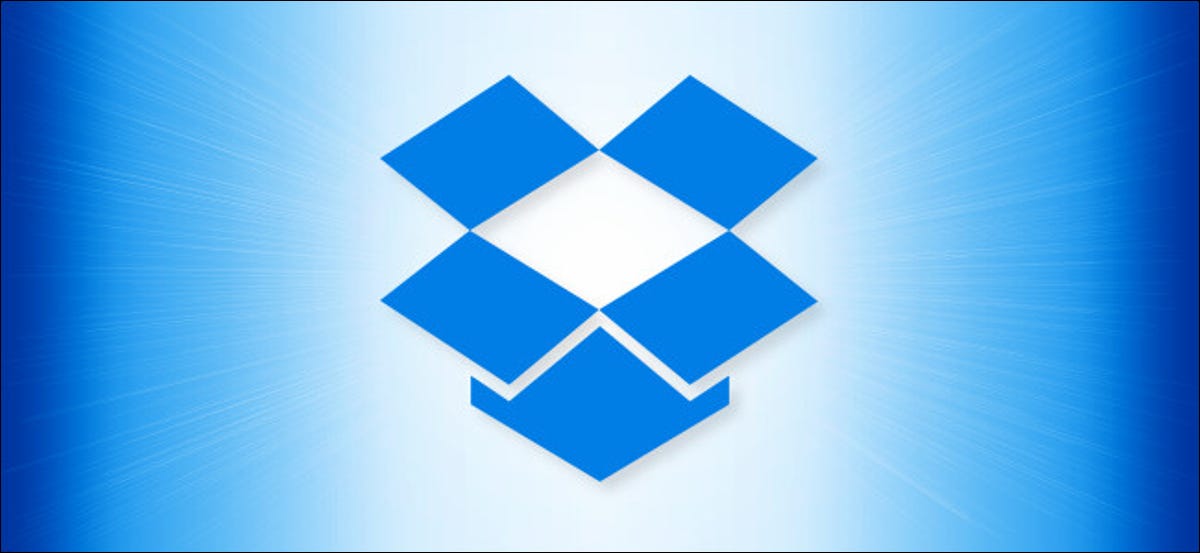
Dropbox è un modo pratico per sincronizzare i file tra dispositivi tramite il cloud. Per impostazione predefinita, Dropbox si avvia ogni volta che accendi il tuo PC Windows o Mac, ma ogni tanto potresti non volere che lo faccia. Prossimo, Ecco come assicurarsi che non si avvii all'avvio.
Primo, apri casella personale. Fare clic sull'icona “Dropbox” nell'area di notifica di Windows (nell'angolo in basso a destra dello schermo) o nella barra dei menu del Mac (nell'angolo in alto a destra dello schermo). Nel menu Dropbox, fai clic sull'avatar del tuo account, che può anche sembrare un cerchio con le tue iniziali sopra.
![]()
Nel menu che appare, Selezionare “preferenze”.
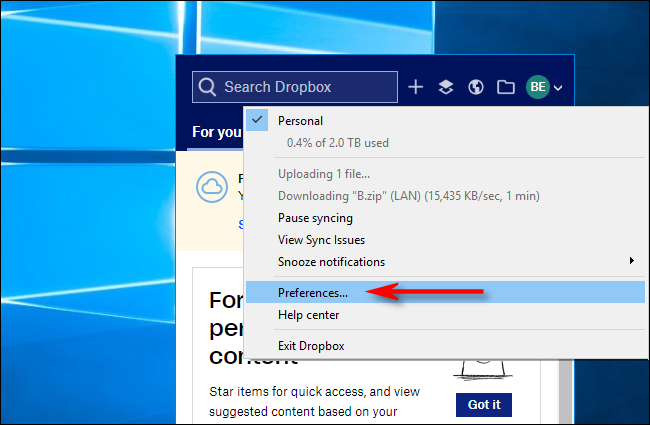
Nella finestra Preferenze che si apre, clicca sulla scheda “Generale”. Se è presente un segno di spunta nella casella accanto a “Avvia Dropbox all'avvio del sistema”, deseleziona.
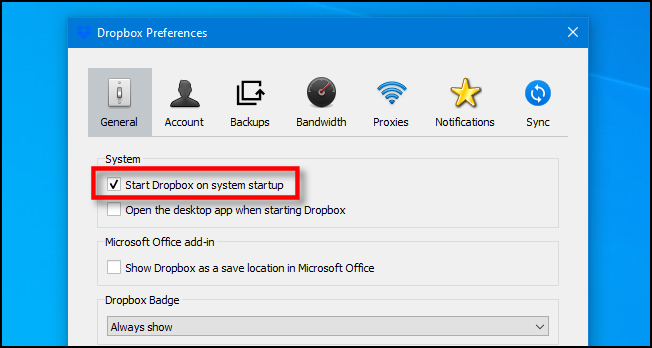
In Windows, clicca su “Accettare” e le impostazioni verranno salvate. e Mac, clicca sul “X” rosso nell'angolo della finestra per chiudere Preferenze. La prossima volta che avvii il tuo PC o Mac, Dropbox non si carica.
Un metodo alternativo per PC Windows
In Windows, è anche possibile impedire l'apertura di Dropbox all'avvio tramite il Task Manager. Per aprire Task Manager, fare clic con il tasto destro sulla barra delle applicazioni e selezionare “Task Manager”. In Task Manager, clicca sulla scheda “Inizio”. Si prega di selezionare “Dropbox” dall'elenco delle applicazioni, quindi fare clic sul pulsante “Disattivare”.
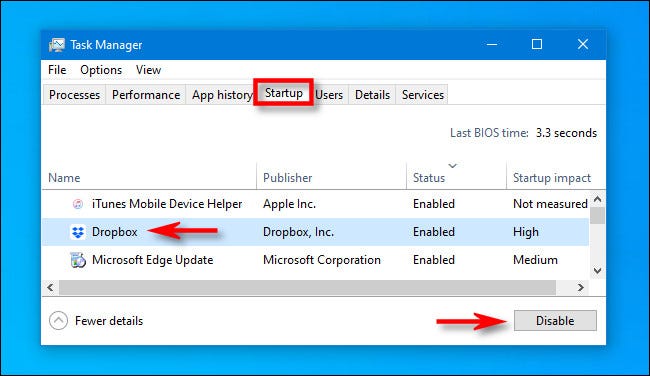
Chiudi Task Manager. Successivamente, Dropbox non si avvia più all'avvio. Per avviarlo manualmente, apri il menu di avvio, scriba “Dropbox”, quindi fai clic sull'icona Dropbox che appare.
Un metodo alternativo per Mac
su un mac, puoi anche impedire l'avvio di Dropbox quando accedi tramite Preferenze di Sistema. Per aprire le Preferenze di Sistema, Clicca sull'icona “Apple” nell'angolo superiore sinistro dello schermo e selezionare “Preferenze di Sistema”.
In Preferenze di Sistema, Selezionare “Utenti e gruppi”. Dopo, seleziona il tuo account utente e fai clic sulla scheda “Elementi di accesso”. Vedrai un elenco di applicazioni che si avviano al momento del login. Si prega di selezionare “Dropbox” e premere il pulsante “meno” di seguito per rimuoverlo dall'elenco.
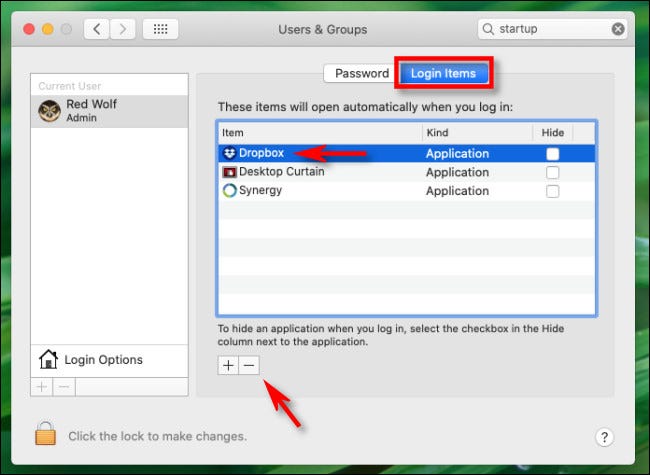
Chiudi le Preferenze di Sistema. La prossima volta che accedi al tuo Mac, Dropbox non si avvia. Comunque, se hai bisogno di avviarlo più tardi, puoi trovare Dropbox nella cartella Applicazioni sul tuo Mac.
IMPARENTATO: Come avviare applicazioni sul tuo Mac
Articoli correlati
- Come convertire un JPG in PDF su Windows 10
- Come vedere le anteprime delle schede di Firefox sulla barra delle applicazioni di Windows? 10
- Come visualizzare le etichette delle finestre classiche sulla barra delle applicazioni di Windows 10
- Come mantenere la calcolatrice sempre in primo piano in Windows 10






